Como encontrar o modelo do seu computador no Windows
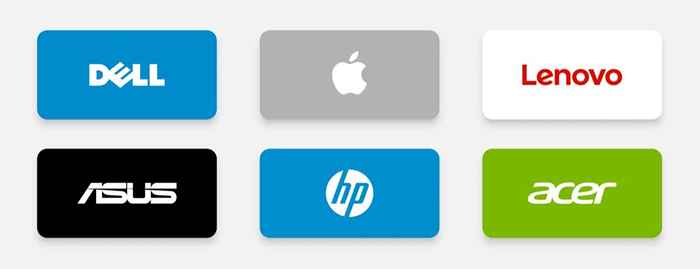
- 2880
- 865
- Mrs. Willie Beahan
O nome ou número do modelo do seu computador fornece informações sobre suas configurações de software e hardware. Conhecer as informações do seu modelo de PC facilita a localização de software compatível (e.g., motoristas) e acessórios (e.g., carregadores).
Você também pode precisar fornecer o número do seu modelo ao computador ao procurar suporte técnico ou problemas de solução de problemas. Mostraremos como encontrar seu modelo de computador no Windows e usar ferramentas de terceiros.
Índice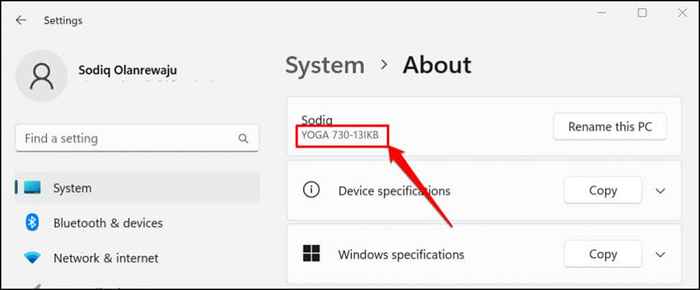
Uma maneira mais rápida de acessar a página de informações do sistema é clicar com o botão direito do mouse no Começar botão e selecione Sistema.
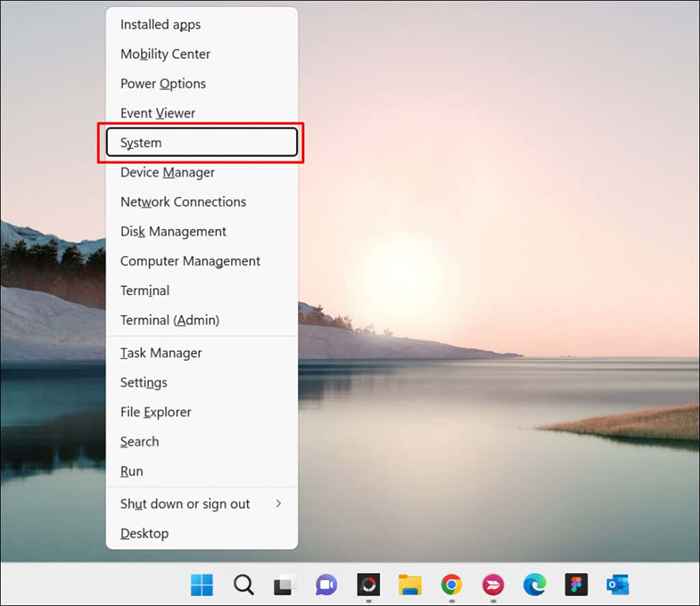
Verifique o rótulo do produto ou embalagem
Você encontrará o modelo do seu computador em sua embalagem. Para laptops, procure uma etiqueta de produto na base ou na capa inferior do dispositivo. Feche a tampa, gire o laptop de cabeça para baixo e verifique se você encontrar um rótulo.
Laptops com baterias removíveis às vezes têm seu rótulo de produto no compartimento da bateria. Às vezes, os rótulos dos produtos são colados no descanso de palmeiras dos laptops (logo abaixo do teclado) ou molduras de tela.
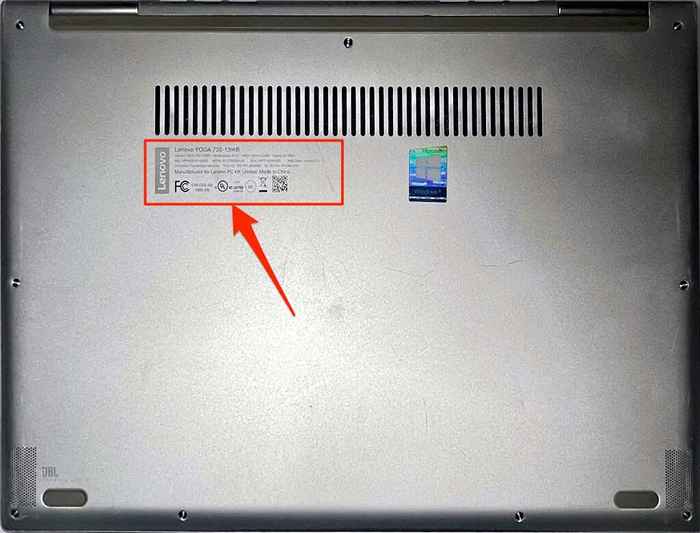
Verifique a caixa lateral, traseira ou superior da torre em desktops e computadores all-in-one para etiquetas de produtos.
Não consigo encontrar a embalagem do seu PC ou o rótulo do produto? Verifique o manual do usuário em vez disso. Alguns varejistas de computadores imprimem as informações do produto sobre os documentos ou recibo da fatura de venda. Então, verifique isso também.
Visite o site do fabricante
Muitos fabricantes de PC têm ferramentas on -line que detectam automaticamente o modelo, o número de série e outras informações do seu computador. Tudo que você precisa é de uma conexão com a Internet e um navegador da web.
A Lenovo possui uma ferramenta baseada na Web que digitaliza laptops e desktops para encontrar seu nome e número de série. A ferramenta funciona perfeitamente em computadores executando o Windows 7, 8, 10 e 11. Visite o site de suporte da Lenovo e selecione Detectar produto ou Ajude -me a encontrar meu número de produto/série.
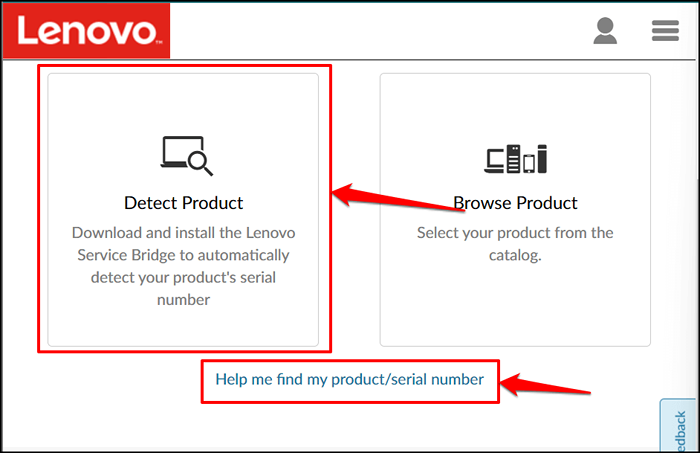
Aguarde alguns segundos e você verá o nome do modelo do seu PC, número de série, status de garantia, etc.
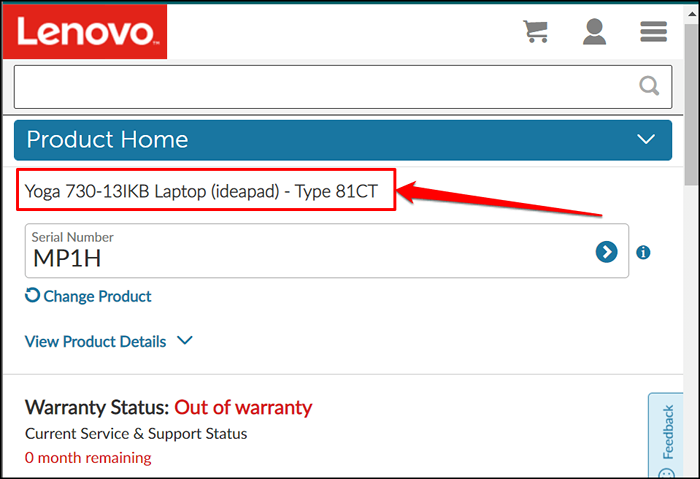
A HP possui uma ferramenta de detecção de produtos da web semelhante que identifica o modelo do seu computador por meio de um navegador da web.
Use a ferramenta de informações do sistema
As informações do sistema Microsoft são uma ferramenta de sistema que exibe um relatório abrangente das especificações de hardware e software do seu computador. Siga as etapas abaixo para verificar seu modelo de desktop ou laptop usando informações do sistema.
- aperte o Tecla Windows + R, tipo ou pasta msinfo32 na caixa de corrida e pressione OK.
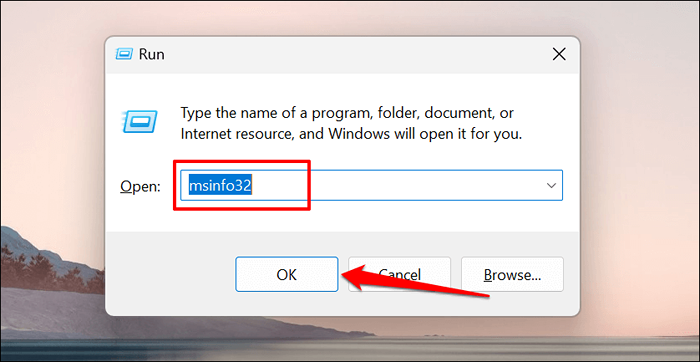
Alternativamente, tipo informação do sistema Na pesquisa de Windows e selecione Abrir Para iniciar a ferramenta.
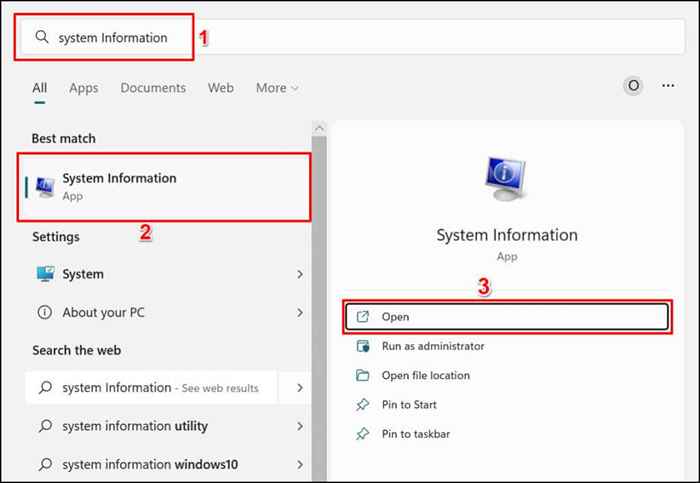
- Selecione Resumo do sistema Na barra lateral e verifique as linhas “Fabricante do sistema” e “Modelo do Sistema” para obter as informações do modelo do seu PC.
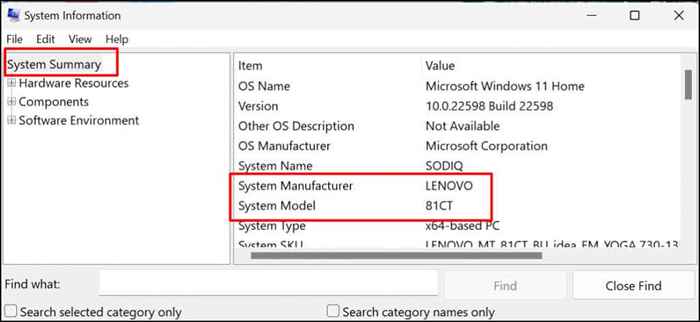
Use a ferramenta de diagnóstico DirectX
A ferramenta de diagnóstico DirectX exibe informações sobre a placa gráfica do seu PC e outros componentes de hardware. Veja como usar a ferramenta para verificar o modelo do seu computador no Windows:
- Imprensa Tecla Windows + R, tipo dxdiag na caixa de corrida e selecione OK.
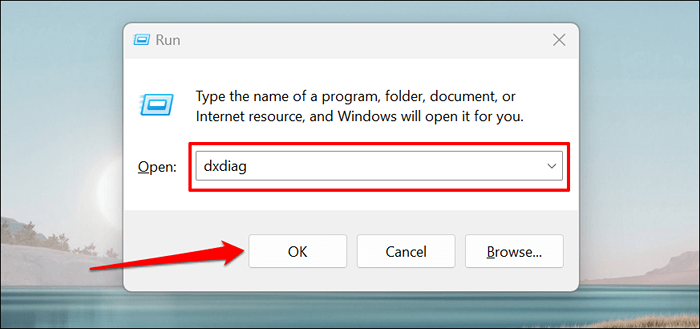
- Vá para a guia "Sistema" e verifique o Fabricante do sistema e Modelo de sistema Para as informações do modelo do seu computador.
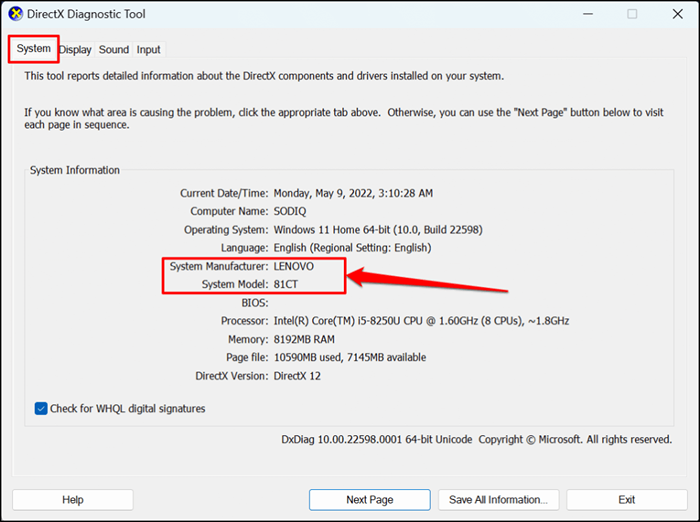
- Selecione Saída Para fechar a ferramenta de diagnóstico DirectX.
Encontre modelo de computador usando o prompt de comando
Existem cerca de quatro comandos diferentes que você pode executar no prompt de comando para verificar o modelo do seu computador. Abra o prompt de comando do Windows e execute o comando nas seções abaixo.
Imprensa Tecla Windows + R, tipo cmd na caixa de execução do Windows e pressione Digitar. Que lançará o prompt de comando com privilégios administrativos.
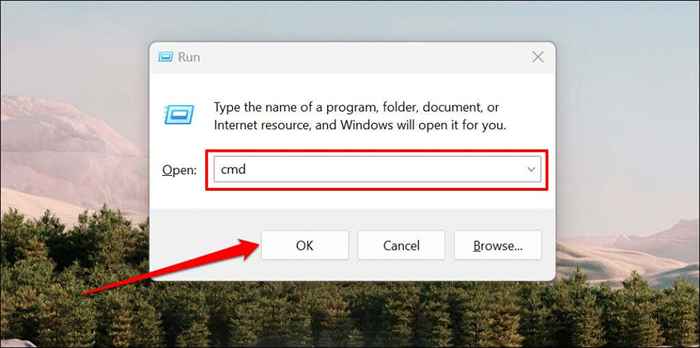
Método 1
Tipo ou pasta wmic csproduct Get Name no terminal do prompt de comando e pressione Digitar.
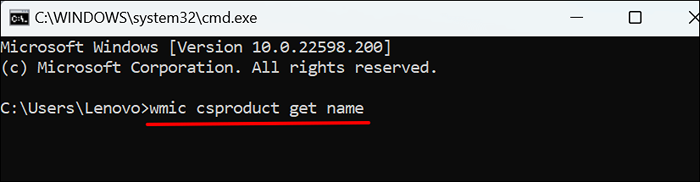
Prompt de comando deve exibir o número do modelo do seu PC na seguinte linha.
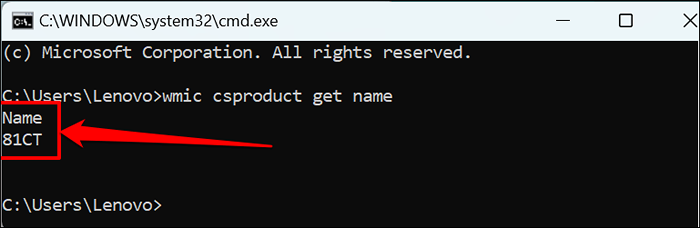
Método 2
Tipo ou pasta SystemInfo | Findstr “Modelo do Sistema” no terminal e pressione Digitar.
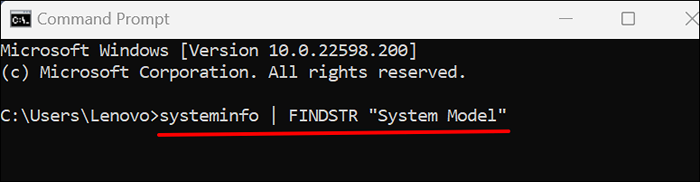
Aguarde o prompt de comando para carregar as informações do seu computador e verifique as linhas “Fabricante do sistema” e “Modelo do Sistema” para o nome ou número do modelo do seu PC.

A linha "Tipo de sistema" informa se você está usando um computador de 32 ou 64 bits
Encontre modelo de computador usando PowerShell
PowerShell é outra ferramenta Windows embutida que você pode usar para encontrar o modelo do seu computador.
Abra o menu de início do Windows, digite Powershell na barra de pesquisa e selecione Executar como administrador.
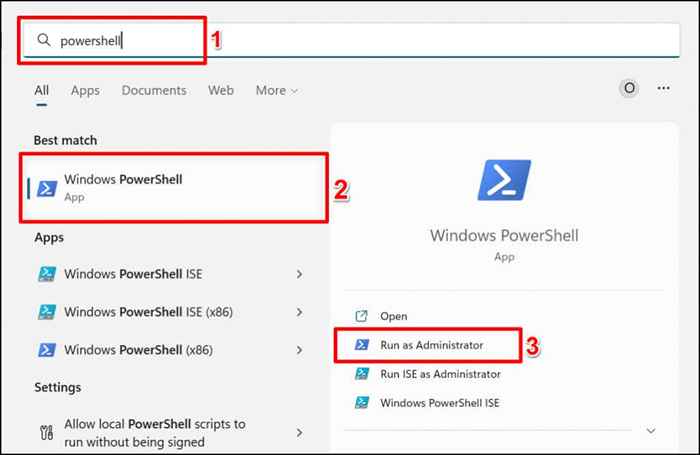
Tipo ou pasta Get -CimInstance -ClassName Win32_ComputerSystem no console e imprensa do PowerShell Digitar.

Verifique as colunas "fabricante" e "modelo" para o nome do fabricante e o número do modelo do seu PC e o número do modelo.
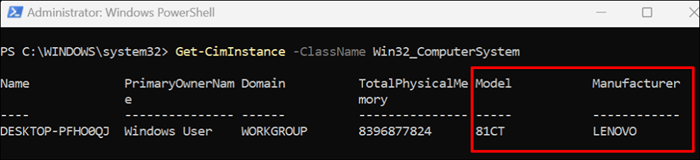
Encontre modelo de computador em configurações de BIOS
O menu básico do sistema de entrada/saída (BIOS) tem tudo o que você precisa saber sobre o seu computador Windows.
Se o seu PC executar o Windows 10, consulte nosso tutorial sobre como entrar no BIOS no Windows 10 ou mais versões mais antigas. Depois de inicializar no BIOS, verifique a guia "Informações" ou "informações do sistema" para o modelo do seu computador.
Para dispositivos executando o Windows 11, veja como encontrar o modelo do seu computador no menu do BIOS:
- Vá para Configurações > atualização do Windows > Opções avançadas > Recuperação e selecione o Reinicie agora Botão na linha "Startup avançada".
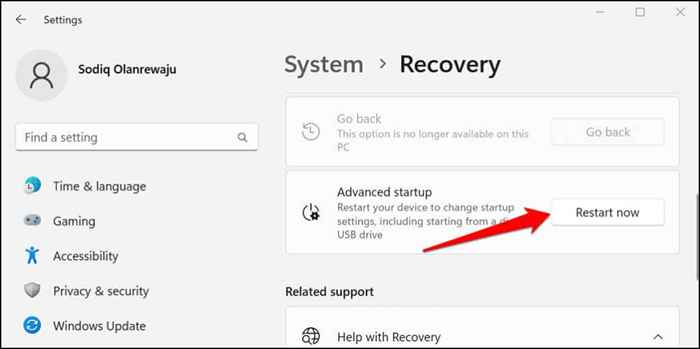
Aguarde o seu dispositivo inicialize na recuperação e prossiga para a próxima etapa.
- Selecione Solucionar problemas.
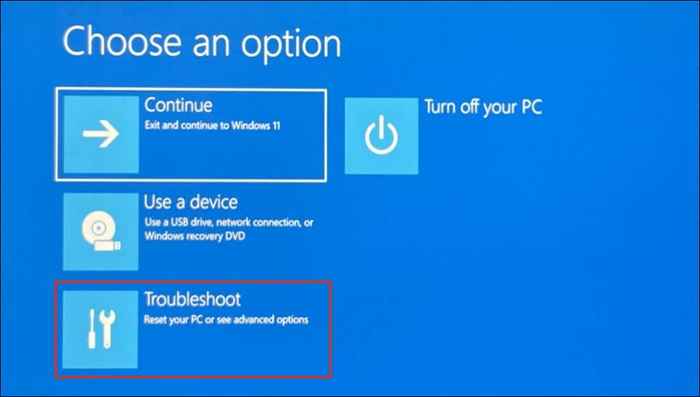
- Selecione Opções avançadas.
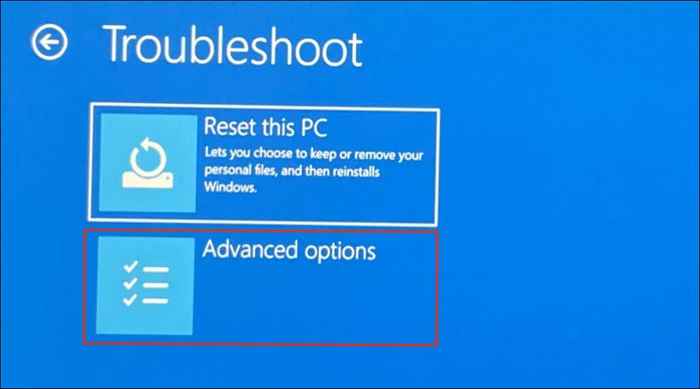
- Selecione Configurações de firmware da UEFI.
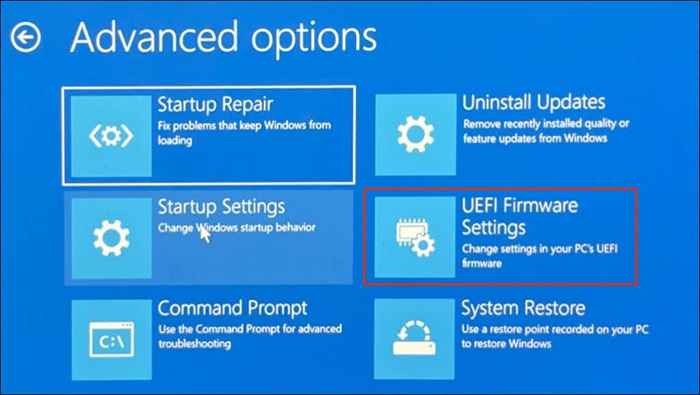
- Selecione os Reiniciar botão para inicializar nas configurações do BIOS.
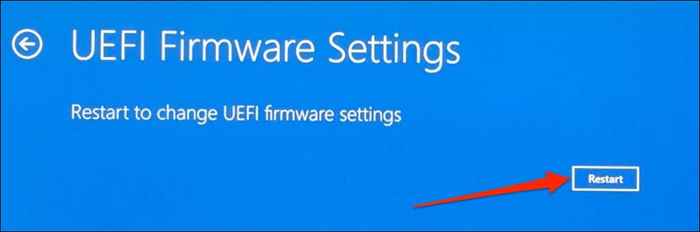
- Vá para a guia "Informações" e verifique a linha do nome do produto para o nome ou número do modelo do seu computador.
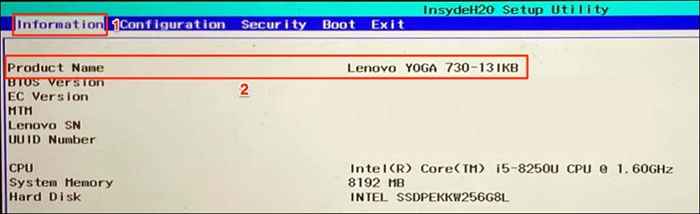
Use o aplicativo de gerenciamento de dispositivos do seu computador
Fabricantes de PCs como Lenovo e Dell pré-instalação de software de gerenciamento de dispositivos em computadores de desktop e laptop. Essas ferramentas podem ajudá -lo a gerenciar as configurações do seu dispositivo, corrigir problemas de desempenho, atualizar drivers, etc. Além disso, eles dizem tudo o que você precisa saber sobre o seu computador.
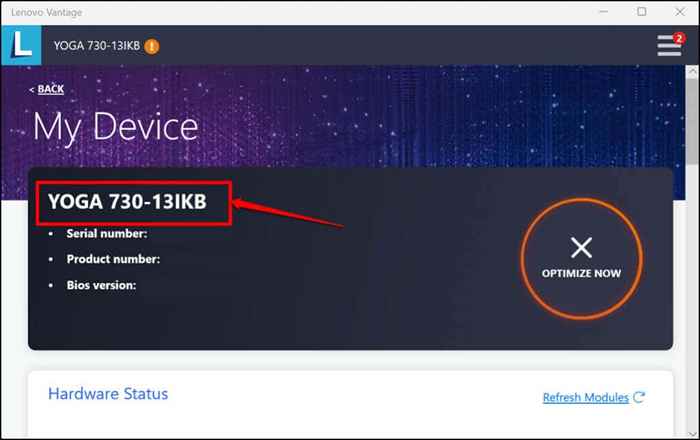
Lenovo Vantage, Dell SupportAssist, e Assistente de suporte da HP são aplicativos de gerenciamento de dispositivos para computadores Lenovo, Dell e HP. Você encontrará o modelo do seu computador na tela principal desses aplicativos ou na página inicial. Caso contrário, verifique o menu "Configurações", a página "Detalhes do dispositivo" ou a seção "Informações do dispositivo". Entre em contato com o fabricante do seu dispositivo se você não puder verificar as informações do modelo do seu computador.
- « Como corrigir a espera por este erro de mensagem no WhatsApp
- Como reconectar uma unidade de histórico de arquivos no Windows »

